- Auteur Jason Gerald [email protected].
- Public 2024-01-19 22:12.
- Dernière modifié 2025-01-23 12:18.
Ce wikiHow vous apprend à installer, configurer et jouer à Minecraft sur votre iPhone ou appareil Android. Minecraft Pocket Edition (ou "Minecraft PE") est une version mobile payante du jeu populaire Minecraft qui est généralement obtenu et joué sur des ordinateurs de bureau et des consoles.
Étape
Partie 1 sur 5: Installation de Minecraft sur iPhone
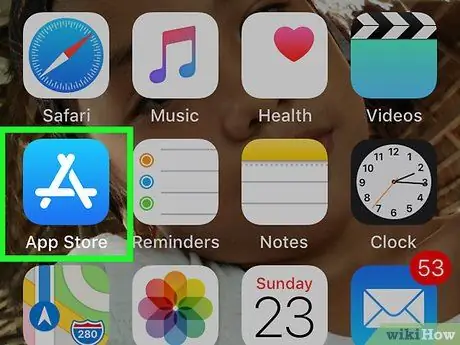
Étape 1. Ouvrir
App Store sur iPhone.
Appuyez sur l'icône de l'application App Store, qui ressemble à un « A » blanc sur fond bleu.
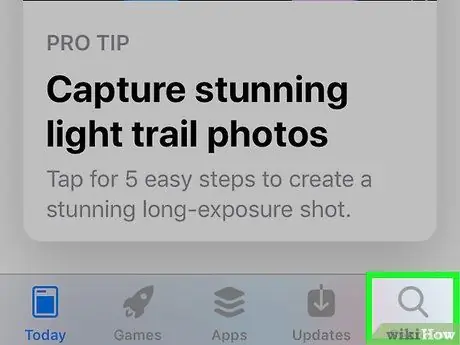
Étape 2. Touchez Rechercher
C'est dans le coin inférieur droit de l'écran.
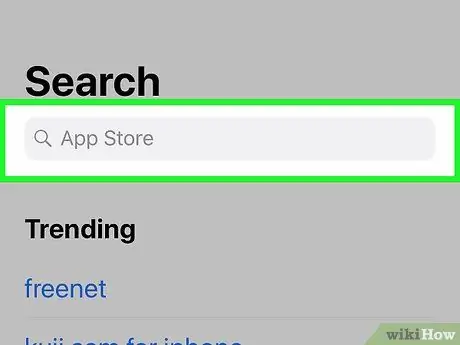
Étape 3. Appuyez sur la barre de recherche
Cette barre est en haut de l'écran. Une fois touché, le clavier de l'iPhone apparaîtra à l'écran.
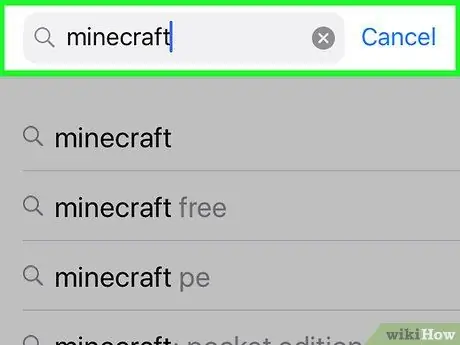
Étape 4. Recherchez Minecraft
Tapez minecraft, puis touchez le Chercher ” est bleu dans le coin inférieur droit du clavier.
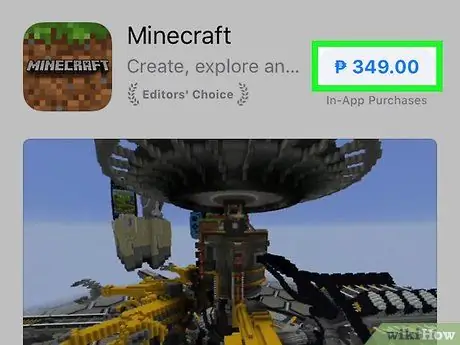
Étape 5. Choisissez un prix Minecraft
Appuyez sur le bouton de prix" $6.99 " à droite de l'icône de l'application Minecraft.
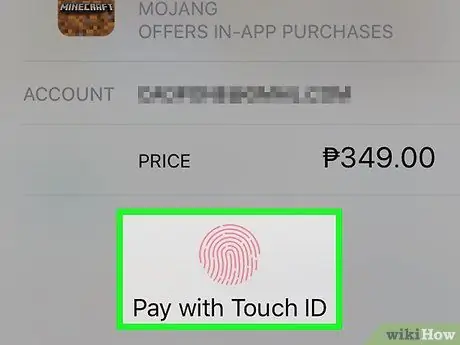
Étape 6. Confirmez l'achat
Lorsque vous y êtes invité, recherchez Touch ID ou entrez votre mot de passe Apple ID, puis suivez les étapes à l'écran et entrez vos informations de paiement si nécessaire. Minecraft sera téléchargé sur votre iPhone et après cela, vous pourrez commencer votre première partie.
Partie 2 sur 5: Installation de Minecraft sur un appareil Android
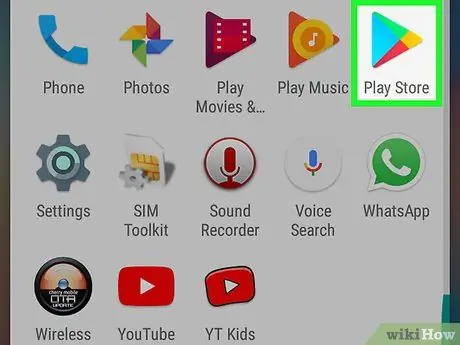
Étape 1. Ouvrir
Google Play Store sur les appareils Android.
Appuyez sur l'icône de l'application Google Play Store, qui ressemble à un triangle coloré sur fond blanc.
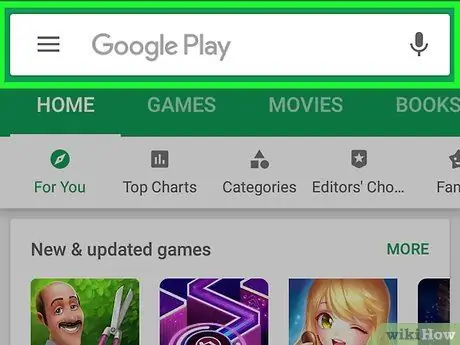
Étape 2. Appuyez sur la barre de recherche
Cette barre est en haut de l'écran. Le clavier s'affichera ensuite sur l'écran de l'appareil.
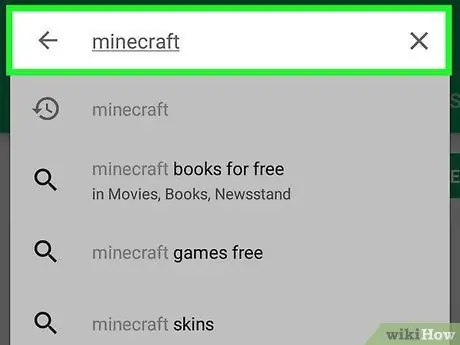
Étape 3. Recherchez Minecraft
Tapez minecraft, puis appuyez sur Minecraft » dans le menu déroulant affiché.
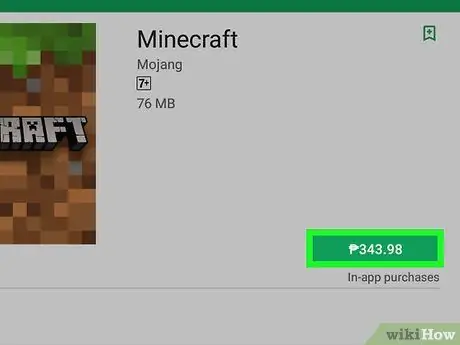
Étape 4. Touchez le prix Minecraft
Ce bouton de prix est affiché sur le côté droit de l'écran.
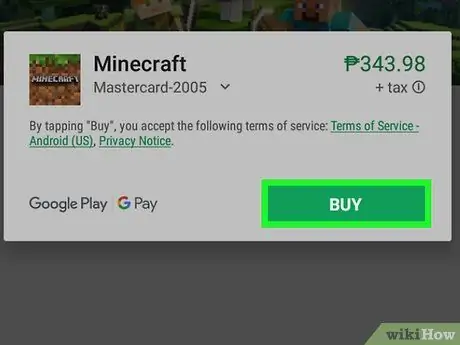
Étape 5. Touchez ACCEPTER lorsque vous y êtes invité
Minecraft sera bientôt téléchargé sur les appareils Android. Vous pouvez être invité à saisir des informations de paiement si vous ne les avez pas déjà enregistrées sur votre compte. Une fois le téléchargement terminé, vous pouvez commencer le premier jeu.
Partie 3 sur 5: Commencer le jeu
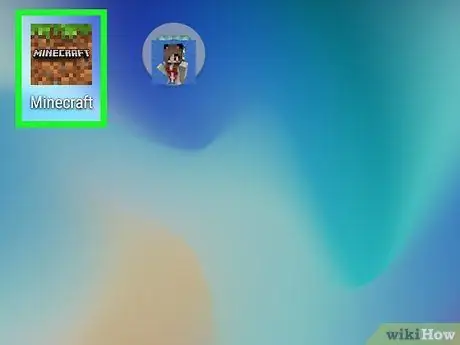
Étape 1. Ouvrez Minecraft
Appuyez sur l'icône de l'application Minecraft, qui ressemble à un carré d'herbe.
Vous pouvez également toucher le " OUVERT " dans la fenêtre App Store ou Google Play Store.
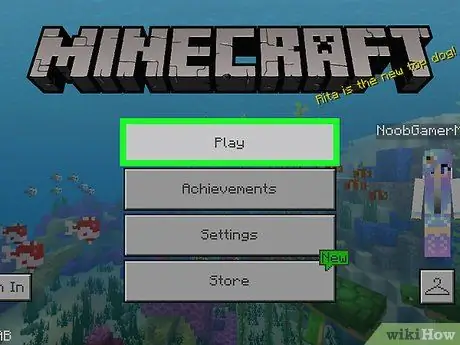
Étape 2. Appuyez sur Lecture
C'est en haut du menu. Vous serez redirigé vers la page de sélection du monde.
Si vous avez un compte Microsoft, vous pouvez d'abord vous connecter à votre compte en appuyant sur le " S'identifier " dans le coin inférieur gauche de l'écran et entrez les informations de connexion lorsque vous y êtes invité. En vous connectant au compte, les fonctionnalités obtenues dans le jeu peuvent être activées.
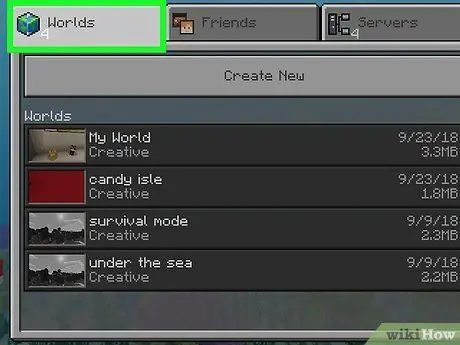
Étape 3. Touchez l'onglet Mondes
C'est dans le coin supérieur gauche de l'écran.
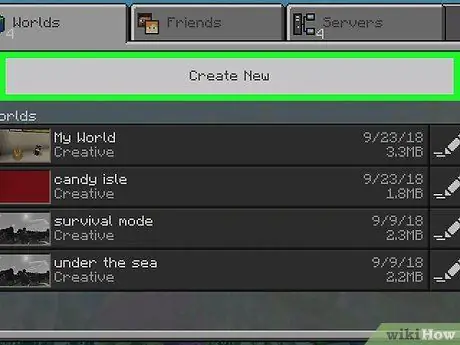
Étape 4. Touchez Créer nouveau
C'est en haut de l'onglet " Mondes ".
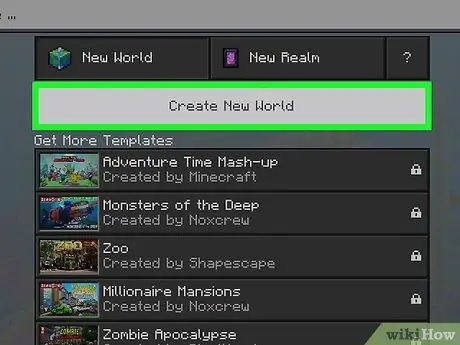
Étape 5. Touchez Créer un nouveau monde
C'est en haut de l'écran. Après cela, le menu de création du monde sera affiché.
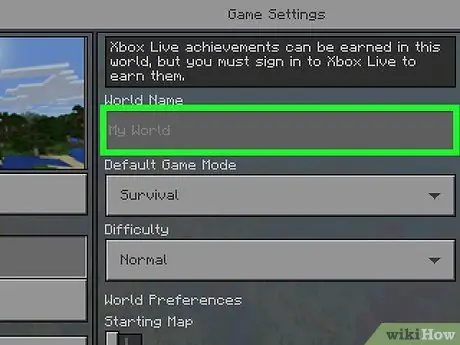
Étape 6. Nommez le monde que vous souhaitez créer
Appuyez sur le champ de texte « Nom du monde » en haut de l'écran, puis utilisez le clavier pour saisir le nom que vous souhaitez donner au nouveau monde.
Tout nom donné au monde sera le titre affiché sur l'onglet " Mondes " à une date ultérieure
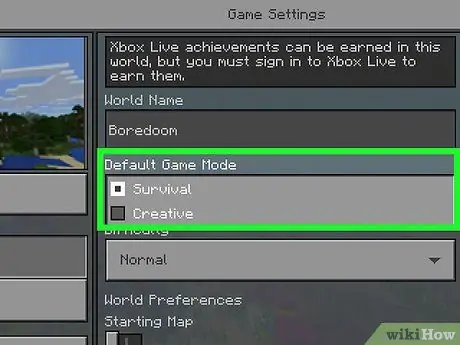
Étape 7. Sélectionnez le mode de jeu principal
Dans la section "Mode de jeu par défaut", appuyez sur la liste déroulante et sélectionnez " Survie " ou " Créatif ”.
- "Survival" offre une expérience Minecraft classique. Le niveau de santé du personnage diminuera lorsqu'il aura très faim, des monstres apparaîtront et tenteront de vous attaquer, et vous devrez fabriquer vos propres objets. Les autres explications dans cet article sont destinées aux joueurs en mode "Survie".
- "Creative" est une version sans build de Minecraft qui vous donne accès à toutes les ressources du jeu afin que vous puissiez voler ou devenir invisible. Lorsque vous entrez en mode « Créatif », les succès en jeu seront désactivés si vous étiez précédemment connecté à un compte Xbox Live.
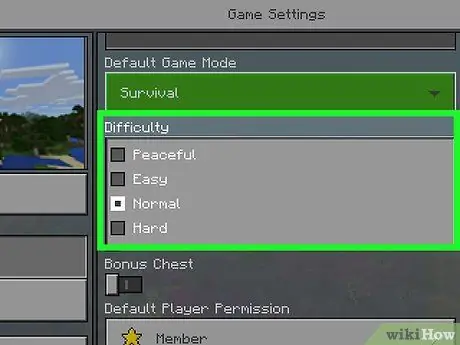
Étape 8. Choisissez un niveau de difficulté
Touchez la liste déroulante "Difficulté", puis touchez n'importe quel niveau de " Paisible " jusqu'à " Dur ”.
Dans le niveau de difficulté " Paisible ", le niveau de santé du personnage sera restauré automatiquement et les monstres ne seront pas affichés
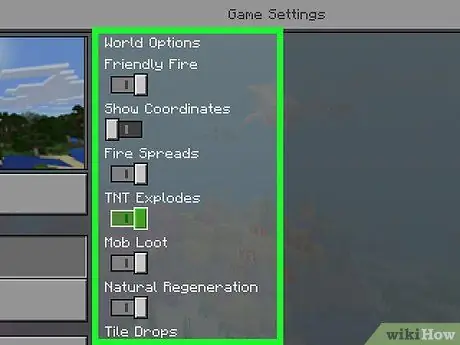
Étape 9. Passez en revue les autres options
Parcourez la page principale pour d'autres options disponibles dans le monde du jeu.
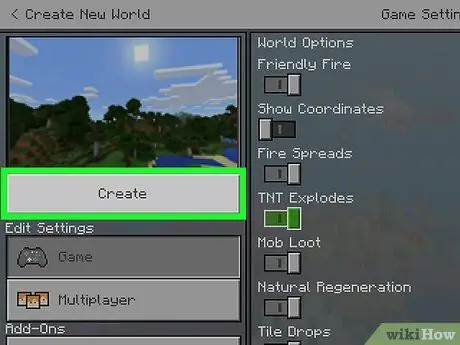
Étape 10. Touchez Créer
C'est dans le coin supérieur gauche de la page. Après cela, le monde sera enregistré avec les paramètres sélectionnés et ouverts dans la fenêtre principale du jeu.
Partie 4 sur 5: Apprendre les bases de Minecraft PE
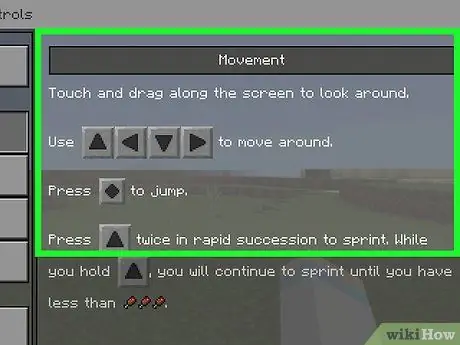
Étape 1. Familiarisez-vous avec le bouton ou le dispositif de commande
Les boutons ou les commandes de Minecraft PE sont assez simples, même s'il vous faudra un peu de temps pour vous y habituer:
- Touchez et maintenez n'importe quelle icône de flèche sur le côté gauche de l'écran pour vous déplacer.
- Touchez et faites glisser une partie de l'écran pour déplacer la mise au point.
- Touchez et maintenez un objet pour interagir avec l'objet en question.
- Touchez l'icône dans le coin inférieur droit de l'écran pour sauter.
- Appuyez deux fois sur le cercle au centre des touches fléchées pour vous accroupir.
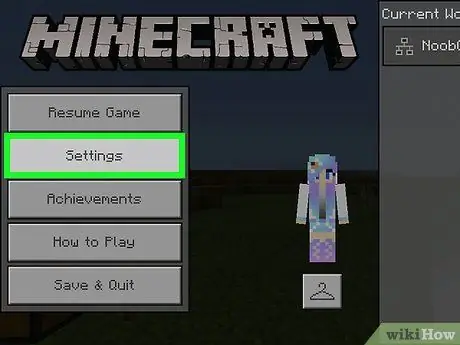
Étape 2. Ajustez les options du monde si nécessaire
Si à tout moment vous souhaitez augmenter ou diminuer la difficulté du jeu, augmenter le FOV ou effectuer des réglages similaires, appuyez sur le bouton " Pause"
en haut de l'écran et sélectionnez Paramètres ” dans le menu affiché pour afficher et modifier les paramètres.
Le menu "Pause" permet également de quitter le jeu en touchant l'option " Enregistrer et quitter " en bas de l'écran.
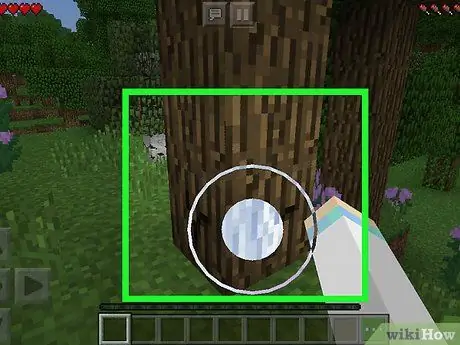
Étape 3. Savoir comment obtenir des ressources
En touchant et en tenant des ressources naturelles telles que le bois, la terre et le sable jusqu'à ce que le cercle affiché à l'écran soit complètement rempli, vous pouvez « casser » ou « détruire » ces ressources. Après cela, vous pouvez récupérer la ressource souhaitée en la parcourant. Si votre inventaire est plein, les ressources ne seront pas récupérées lorsque vous le parcourrez.
- Par exemple, pour ramasser du bois, marchez jusqu'à un arbre, touchez et maintenez le tronc jusqu'à ce que les bûches se cassent, puis passez sur les bûches éparpillées au sol pour les ramasser.
- Vous avez besoin d'une pioche pour obtenir des ressources plus dures comme la roche, le charbon, etc.
- Certains outils (par exemple des pelles ou des haches) accélèrent le processus d'extraction de ressources telles que la terre et le bois.
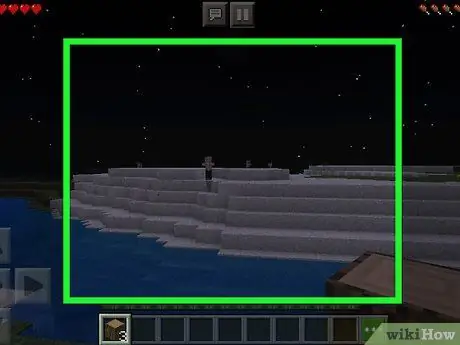
Étape 4. Comprendre le cycle jour et nuit
Pendant la journée, vous êtes libre de « errer » dans le monde Minecraft à votre guise. Cependant, la nuit, des monstres comme les zombies, les squelettes et les araignées attaqueront lorsqu'ils vous verront. Par conséquent, vous devez trouver un endroit pour rester ou vous abriter avant la tombée de la nuit.
- Les monstres les plus "puissants" sont: le Creeper, un ennemi explosif au corps vert et très redouté sans armes, et; Un grand Endermen noir qui n'attaquera pas tant que vous ne le regardez pas pendant quelques secondes.
- Les objets qui produisent de la lumière artificielle tels que les torches peuvent éloigner les monstres autour de vous. Par conséquent, c'est une bonne idée d'éclairer l'intérieur et l'extérieur de la maison avec une torche.
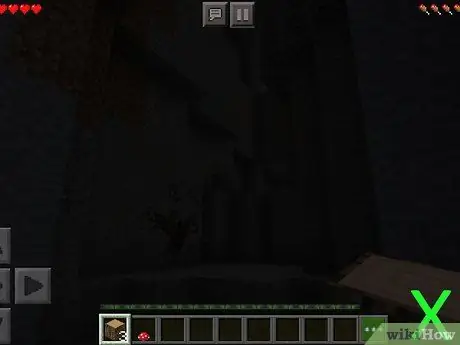
Étape 5. Ne vous promenez pas dans des endroits sombres
Même pendant la journée, les endroits sombres comme les grottes et les forêts luxuriantes sont remplis d'ennemis dangereux, tels que les creepers et les zombies.
- Si vous devez entrer dans une grotte, apportez beaucoup de torches et préparez-vous à vous échapper rapidement.
- Tous les monstres émettent des sons spécifiques (par exemple, des zombies grognant, des crânes vivants cliquetant, des araignées et des Creepers sifflant, etc.). Par conséquent, méfiez-vous des bruits inhabituels lorsque vous êtes sous terre.
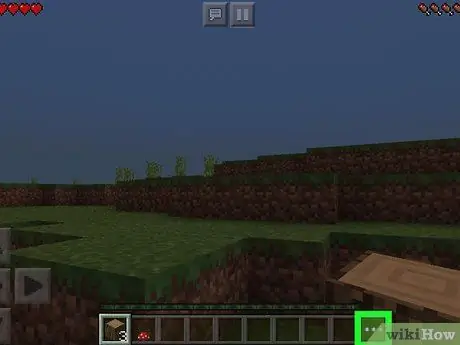
Étape 6. Gérer l'inventaire
Appuyez sur le bouton ⋯ » en bas de l'écran pour visualiser l'inventaire et les différentes options de menuiserie disponibles.
- Vous pouvez déplacer des objets de votre inventaire vers la barre d'engrenage en bas de l'écran en touchant l'objet et en appuyant sur une colonne vide sur la barre d'engrenage. Lorsque vous touchez un espace occupé sur la barre d'engrenage, l'ancien élément affiché dans cet espace sera remplacé par le nouvel élément qui a été sélectionné, puis replacé dans l'inventaire.
- Vous pouvez construire n'importe quel élément nécessitant une interface de menuiserie avec des tuiles deux par deux (ou moins) directement à partir de votre inventaire. Par exemple, vous pouvez fabriquer une planche de bois qui ne nécessite qu'une seule parcelle de menuiserie.
Partie 5 sur 5: Passer la première nuit
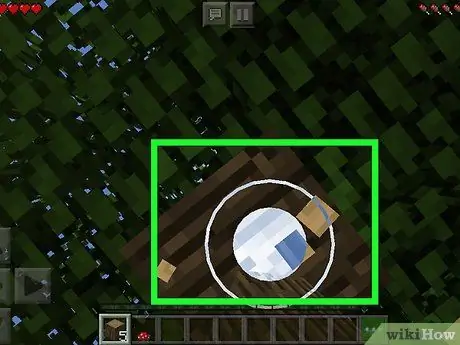
Étape 1. Rassemblez au moins six blocs de bois
Trouvez un arbre, touchez et maintenez le tronc jusqu'à ce que les bûches se brisent, ignorez les blocs dispersés et répétez ce processus jusqu'à ce que vous ayez au moins six bûches dans votre inventaire. Ces six blocs suffisent pour fabriquer les 24 planches de bois nécessaires à la fabrication d'objets comme une table de menuiserie et quelques outils de base.
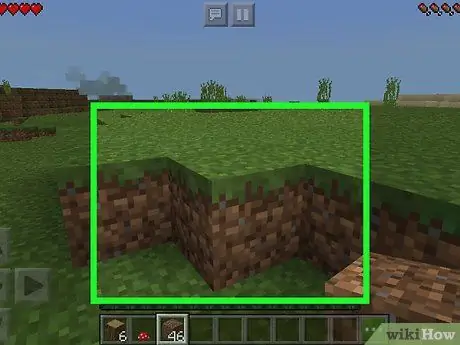
Étape 2. Récupérez 40 blocs de terre
Bien qu'assez basique, la terre peut être une ressource bon marché et facile pour construire des murs de maison temporaires. Avec 40 blocs de terre, vous pouvez déjà faire un "résidentiel" spacieux mesurant 6x6 murs aussi haut que deux blocs.
- Il est important que vous construisiez un mur la première nuit pour éloigner les monstres.
- Vous n'avez pas besoin de construire un toit pour le logement. En réalité, construire un lieu trop fermé peut laisser votre personnage à bout de souffle.
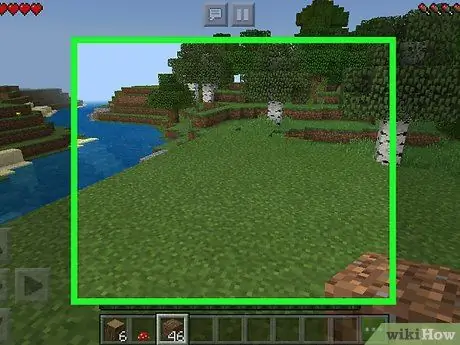
Étape 3. Trouvez un endroit où vous cacher
Après avoir ramassé le bois et la terre, l'étape suivante consiste à trouver l'endroit idéal pour construire une maison pour la première nuit. Certaines des exigences à prendre en compte comprennent:
- L'endroit n'est pas trop éloigné du point d'émergence (avec cette étape, vous pouvez retrouver votre chemin vers la maison si vous mourez à tout moment).
- L'endroit n'est pas juste en face d'un mur de falaise ou quelque chose du genre.
- La zone résidentielle est située à un endroit relativement élevé (par exemple sur une colline ou une montagne).
- Les zones résidentielles sont situées à proximité de zones de ressources telles que la roche, le sol et le bois.
- La résidence est dans un endroit facilement protégé (par exemple pas au milieu d'un grand terrain plat avec une altitude équivalente au niveau de la mer car l'ennemi peut attaquer de différentes directions)
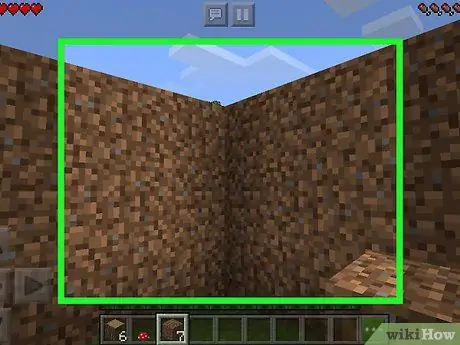
Étape 4. Construisez un mur temporaire
Ramassez les blocs de terre en les touchant sur la barre d'outils en bas de l'écran, puis touchez le sol pour placer des blocs. Répétez le processus jusqu'à ce que vous ayez un bâtiment d'une superficie de 6x6 murs d'un bloc de haut. Lorsque vous avez terminé, empilez les blocs de terre restants sur le premier mur.
Vous pouvez faire des trous d'un bloc de large et de deux blocs de haut afin que vous puissiez entrer et sortir facilement de la maison. Cependant, assurez-vous de fermer ce trou avant d'aller vous coucher
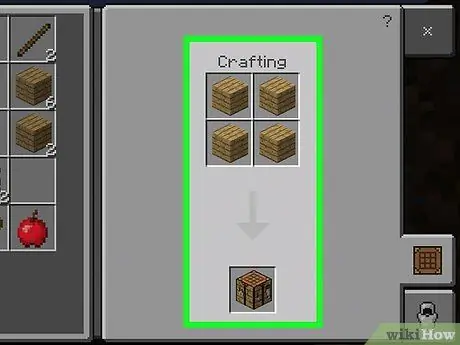
Étape 5. Faites une table de menuiserie
Vous devrez utiliser cette table pour créer tout ce que vous utiliserez dans Minecraft. Pour l'instant, vous n'en aurez besoin que pour fabriquer quelques objets essentiels pour survivre et passer la première nuit. Pour faire une table de menuiserie, suivez ces étapes:
- Ouvrez l'inventaire en appuyant sur le bouton " ⋯ ”.
- Appuyez sur l'icône en forme de loupe sur le côté gauche de l'écran.
- Appuyez sur l'icône carrée "Planches de bois" dans la section "Artisanat".
- Appuyez six fois sur l'icône « Planches de bois » en bas du segment « Artisanat ».
- Appuyez sur l'icône carrée « Table d'artisanat » dans la section « Artisanatable ».
- Appuyez sur l'icône « Table d'artisanat » au bas du segment « Artisanat ».
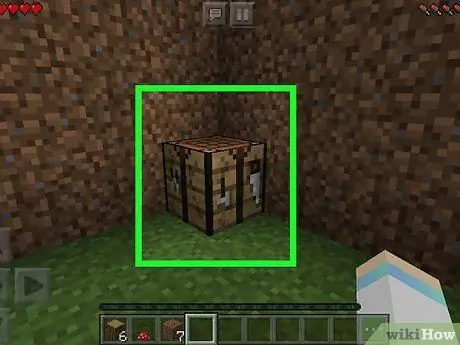
Étape 6. Placez une table de menuiserie dans la maison
Quittez l'interface de menuiserie en touchant le X » dans le coin supérieur droit de l'écran, puis sélectionnez la table de menuiserie dans la barre d'outils et appuyez sur un espace vide au rez-de-chaussée ou à l'étage de la maison.
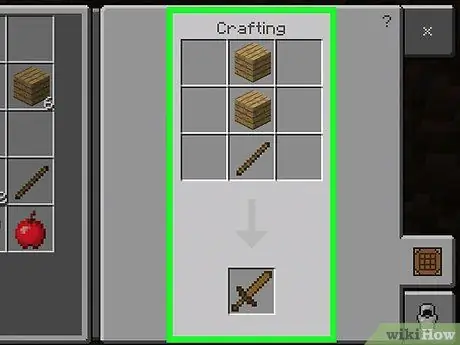
Étape 7. Fabriquez une pioche en bois et une épée
Touchez la table de menuiserie, puis suivez ces étapes:
- Appuyez sur l'icône « Bâtons », puis appuyez sur l'icône « Bâtons » située sous la section « Artisanat ».
- Appuyez sur l'icône "Pickaxe" qui ressemble à une pioche brune, puis sélectionnez l'icône "Pickaxe" dans la section "Artisanat".
- Appuyez sur l'icône brune "Épée", puis appuyez sur l'icône "Épée" dans la section "Artisanat".
- Quittez la vue de la table de menuiserie en touchant le " X" dans le coin supérieur droit de l'écran.
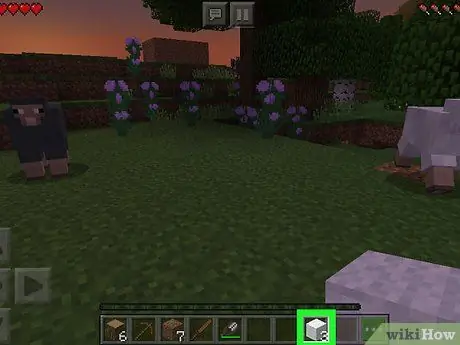
Étape 8. Rassemblez trois laines
Pour faire un lit, vous aurez besoin de trois laines et de trois planches de bois. Puisque vous avez déjà une planche, trouvez et récupérez de la laine en tuant le mouton avec une épée en bois (touchez le mouton avec votre épée pour l'attaquer).
Bien que vous puissiez techniquement tuer un mouton à mains nues, l'utilisation d'une épée accélérera le processus
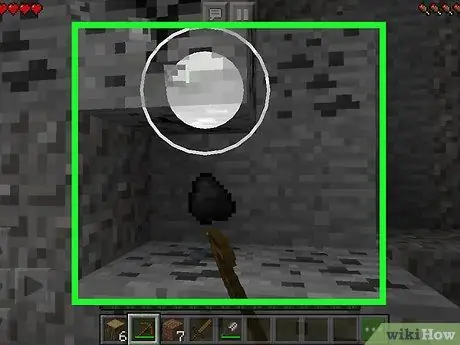
Étape 9. Extraire le charbon
Le charbon est un bloc de gris avec des taches noires. Habituellement, vous pouvez trouver du charbon sur le flanc d'une nouvelle falaise (par exemple le flanc d'une montagne). Une fois que vous avez trouvé un bloc de charbon, touchez-le et maintenez-le avec une pioche en bois pour l'extraire.
- Vous avez besoin d'au moins quatre charbons.
- L'extraction du charbon sans pioche en bois ne fera que détruire les blocs de charbon sans produire ou « laisser tomber » les morceaux qui peuvent être ramassés.
- Cette étape est également une bonne occasion d'extraire de grosses pierres (pierres grises ordinaires) car vous pouvez les utiliser pour fabriquer des armes et des outils puissants (par exemple des pioches et des épées en pierre).
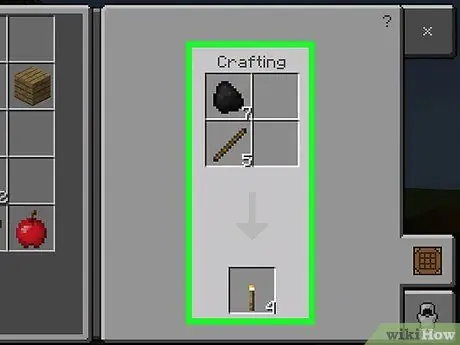
Étape 10. Fabriquez une torche
Les torches peuvent fournir de la lumière la nuit. De plus, les torches peuvent éclairer votre maison et éloigner les monstres:
- Touchez la table de menuiserie.
- Appuyez sur l'icône " Bâtons ", puis appuyez sur l'icône de menuiserie " Bâtons ". Vous pouvez obtenir autant de bâtons que de morceaux de charbon que vous avez.
- Appuyez sur l'icône " Torche ", puis appuyez sur l'icône " Torche " dans le segment de menuiserie jusqu'à ce que vous ne puissiez plus la sélectionner.
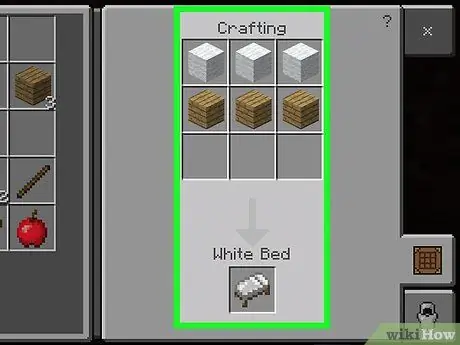
Étape 11. Faites et placez un lit dans la maison
Sur la table de menuiserie, appuyez sur l'icône "Lit" rouge et blanche, puis appuyez sur l'icône "Lit" sous la section "Artisanat". Vous pouvez sélectionner le lit sur la barre de fixation et toucher le sol ou le sol de la maison pour placer le lit.
- Vous ne pouvez pas placer un lit s'il y a moins de deux blocs/parcelles entre la zone touchée et un mur ou tout autre obstacle à proximité.
- Vous devrez peut-être déplacer le lit de votre inventaire vers la barre de fixation si la latte est pleine.
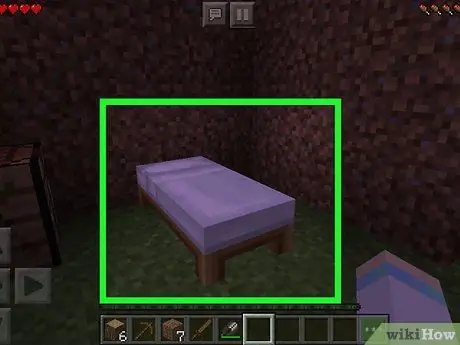
Étape 12. Allez au lit la nuit
Touchez le lit pour dormir. En dormant dans un lit, vous obtenez deux « succès »: vous pouvez passer une nuit et réinitialiser le point de « pop sur le lit. Cela signifie que si votre personnage meurt, il réapparaîtra sur le lit, et non le point de départ pour frayer dans le monde Minecraft.
- Assurez-vous de couvrir le trou dans le mur avant d'aller au lit.
- Si votre lit est détruit, le point d'apparition sera ramené au point d'apparition d'origine dans le monde Minecraft.
- Vous ne pouvez pas dormir s'il y a des monstres à quelques pâtés de maisons de vous.
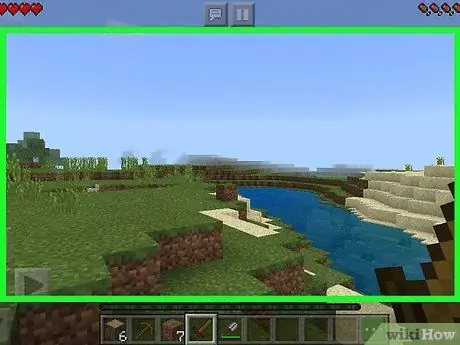
Étape 13. Commencez à explorer le monde
Après avoir passé la première nuit et collecté certaines des ressources principales, vous êtes libre de rechercher des ressources supplémentaires (par exemple des matériaux de construction et des denrées alimentaires), d'améliorer ou d'améliorer votre équipement, etc.
Des astuces
- Assurez-vous que vous utilisez le bon outil pour le travail particulier. Par exemple, les pioches sont mieux adaptées à l'exploitation minière, les haches sont mieux adaptées pour couper du bois et les pelles sont utilisées pour creuser le sol.
- Les minerais comme l'or et les diamants ne peuvent être trouvés que si vous creusez sous terre. L'or peut être trouvé sous 30 couches, tandis que les diamants peuvent être trouvés sous 14 couches.
- Essayez de construire une maison près du point d'apparition afin de ne pas vous perdre lorsque vous mourrez. Cependant, si vous vous perdez, vous pouvez toujours retrouver le chemin du retour.
- Essayez de parcourir le monde. Si vous êtes chanceux, vous pourriez trouver un village. Les villages ont une variété de ressources précieuses et de lieux de vie.






